Client Proxy-Konfiguration in der App
Warum ist ein Proxy sehr sinnvoll? Die Probleme mit der Kommunikation werden gut hier erklärt: Kommunikationsproblem Und die Lösung des Kommunikations-Problems hier: Der Proxyserver
Standardmäßig arbeitet die App alleine nur auf dem Handy. Die vielen Nachteile dieses Systems wurden schon in der Einleitung angesprochen. Deshalb wurde der Proxy-Server entwickelt. Dieser Proxy-Server kann auf einem kleinen pi-Pi laufen. Er ist aktuell für Linux ARM & x86 verfügbar. Mehr Informationen zurProxy-Server Installation gibt es hier: Anleitung Proxyserver
Wenn der Proxy ausgewählt wurde, dann erscheint folgendes Bild:
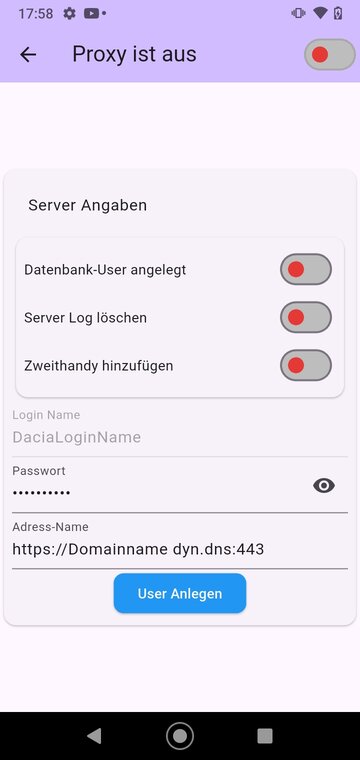
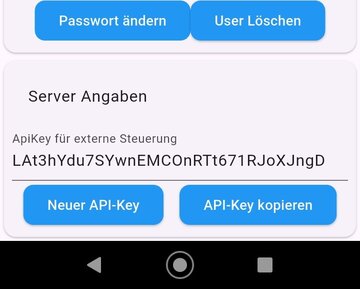
Neu Einrichten
In der App muss der Zugriff zum Proxy-Server eingerichtet werden. Die Einrichtung kann nur erfolgen, wenn zuvor der Dacia-Server konfiguriert wurde. Die Konfiguration, die bis jetzt in der App gemacht wurde, wird auf den Proxy-Server übertragen. Um sich bei einem Proxy anmelden zu können, muß der Proxy offen für neue registrierungen sein. Dazu mehr in Anleitung Proxyserver
Dann wird nur noch der Domainname und der entsprechende Port benötigt. Wenn die Test-Anmeldung beim Dacia-Server erfolgreich war, wird der User auf dem Proxy registriert. Dann ändert sich der Switch Datenbank-User angelegt von rot auf grün.
Folgende Punkte sind also zu machen:
- Im Menu das Formular Dacia Anmeldung aufrufen
- Dacia-User anlegen
- Im Menü unter Proxy das Proxy-Formular aufrufen
- Den Adressnamen und Port eingeben. Etwa so: https://domainname.dyn.dns:Port
- Auf User anlegen drücken
- Wenn der Switch Datenbank-User angelegt grün wird, hat alles funktioniert. Das kann aber 10 Sekunden oder länger dauern
- Oben den Proxy einschalten. Der Schalter wird grün und der Titel ändert sich
Das Zweit-Handy
Der einfachste Fall ist es, wenn schon alles eingerichtet ist und nur ein weiteres Handy hinzugefügt werden soll. Das bedeutet, das schon ein Handy mit einem Proxy gekoppelt wurde. Folgendermaßen ist zu koppeln:
- Im Menü den Proxy aufrufen
- Den Schalter Zweithandy koppeln einschalten. Nun wir auch der Schalter Datenbank-User angelegt grün
- Entsprechend Login Name, Passwort und die Serveradresse eingeben
Sobald diese Punkte ausgefüllt worden sind, einfach den Schalter Zweithandy hinzufügen einschalten, und fertig. Es rappelt etwas, nun muß nur noch der Schalter oben eingeschaltet werden. Fertig.
Unter Logs erscheinen nun die Log-einträge des Proxy, getrennt von den og-einträgen die das Handy lokal macht. Es steht vor den Zeilen, die vom Proxy kommen, ein P für Proxy.
die Funktionsweise
Nun holt der Proxy alle x Minuten die Daten vom Dacia-Server ab. Wie oft, das hab Ihr in der Konfiguretion unter dem Punkt Abfragezyklus in Minuten eingegben. Standardmäßig steht es auf 20min. Das ist ein guter Kompromiß zwischen der Aktualität der Daten und des 100% Problems. Leider bekommt man gerne die Rückmeldung das der Akku zu 100% voll ist zwischendurcht, auch wenn er fast leer ist. Oder der Zugang wird plötzlich gesperrt.
Wenn in der App etwas in der Konfiguration geändert wird, so werden die Änderungen sofort an den Proxy weitergegeben.
Der Proxy selbst schaut jede Minute nach, ob ein Befehl ausgeführt werden muss. So werden minutengenau die entsprechenden Schaltungen an den Dacia-Server weitergegeben. Auch wenn es außerhalb des Zyklus liegt kommuniziert der Proxy mit dem Server. Wenn z.B. die Klimaanlage eingeschaltet werden muß, oder die gewünschte Akkukapazität vermutlich erreicht ist. In diese Fall holt er sich zu dem Zeitpunkt die aktuellen Daten und entscheidet dann, wenn der Akku noch nicht das Ziel erreicht hat, wann er wieder den Server fragt. Das kann dan auch mal sein, das er 3x hintereinender jede Minute nachschaut ob das Ziel erreicht ist. Sofern das nicht 20x hintereinander passiert, ist das auch kein Problem.
Externe Steuerung
Solltet Ihr in der Formular Lademanagement die externe Steuerung eingeschaltet sein, dann erscheint Bild 2. Der ApiKey kann in die Zwischenablage kopiert werden, um ihn dann in das Sript externStartStop.sh einzutragen. Auf Wunsch kann auch ein neuer Key generiert werden. Dieser Key dient zur Anmeldung an den Proxy. es wird also kein Benutzername und kein Passwort benötigt. Genauers steht unter Externe Steuerung.
Bleibt noch zu bemerken, das die Passwörter auf dem Proxy genauso wie in der App verschlüsselt abgespeichert werden.
Wenn Ihr einen eigenen Proxy mauen wollt, so gibt es hier die Anleitung dazu: Anleitung Proxyserver Bau
wollt Ihr schon einmal testen oder könnt/wollt keinen eigenen Proxy bauen:
ich selbst stelle einen Proxy kostenlos zur Verfügung: 8 Autos laufen aktuell auf dem Proxy.
Hier der Zugang zu meinem Proxy:
Aktuell leider kein Zugang seit dem 25.11.2025 da einige Tests gemacht werden müssen. Zm Zweifesfall bitte im Springforum melden.